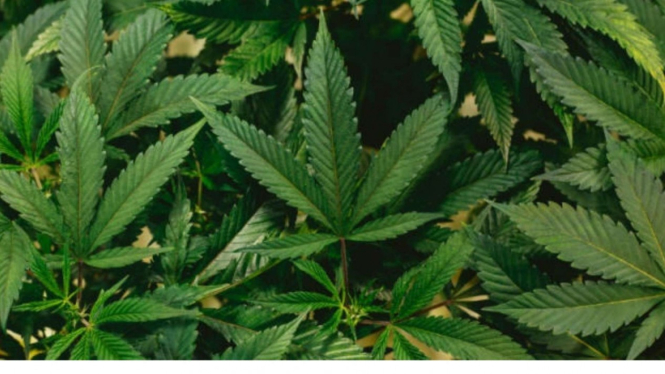Printer Tidak Bisa Respon? Coba Cara Ini dalam 5 Menit, Super Mudah!
- https://www.pinterest.com
Kembali lagi ke jendela "Services" yang tadi, cari “Print Spooler” lagi, klik kanan, lalu pilih “Start”. Ini akan mengaktifkan kembali layanan pencetakan.
Dengan memulai ulang layanan ini, sistem akan bekerja dari awal dan siap menerima perintah cetak yang baru. Ini biasanya cukup efektif untuk menghilangkan error yang sebelumnya terjadi.
4. Atur Ulang Printer sebagai Default
Sekarang buka Control Panel, lalu pilih “Devices and Printers”. Cari printer yang kamu gunakan. Klik kanan pada ikonnya, lalu pilih “Set as default printer”.
Kadang masalah printer tidak merespons disebabkan karena printer default yang digunakan komputer bukan printer yang sebenarnya kamu pakai.
Dengan mengatur ulang, kamu memastikan bahwa sistem tahu printer mana yang harus dipakai untuk mencetak.
5. Tes Cetak Kembali untuk Memastikan